Việc sở hữu một chiếc iPhone chính hãng luôn là niềm mong mỏi của bất kỳ ai yêu thích công nghệ. Tuy nhiên, thị trường smartphone ngày càng phức tạp với sự xuất hiện của hàng giả, hàng kém chất lượng. Vậy làm thế nào để tự tin phân biệt iPhone thật – giả? Hãy cùng tìm hiểu 10 cách kiểm tra iPhone chính hãng cực dễ dàng trong bài viết dưới đây!
1. “Bật mí” cách check IMEI, MEID trên iPhone
IMEI và MEID là những dãy số độc nhất vô nhị, như “chứng minh thư” của mỗi chiếc iPhone. Việc kiểm tra IMEI, MEID giúp bạn xác minh nguồn gốc, xuất xứ của thiết bị.
Bạn có thể kiểm tra IMEI, MEID bằng 2 cách:
*Cách 1: Sử dụng cú pháp #06#**
- Bước 1: Truy cập màn hình quay số và bấm *#06#.
- Bước 2: Sao chép dãy số IMEI hiện ra.
- Bước 3: Truy cập trang web kiểm tra IMEI của Apple.
- Bước 4: Nhập dãy số IMEI đã sao chép và nhấn Enter. Thông tin về chiếc iPhone của bạn sẽ hiện ra nếu là hàng chính hãng.
 2G-4G
2G-4G
Hình ảnh minh họa iPhone chính hãng
Cách 2: Kiểm tra trong Cài đặt
- Bước 1: Vào Cài đặt > Cài đặt chung > Giới thiệu.
- Bước 2: Tìm và sao chép dãy số IMEI hoặc MEID.
- Bước 3: Truy cập trang web kiểm tra IMEI của Apple.
- Bước 4: Nhập dãy số IMEI hoặc MEID đã sao chép và kiểm tra thông tin.
2. Check iPhone chính hãng qua số seri – Nhanh gọn, dễ làm
Mỗi chiếc iPhone đều có một số seri riêng biệt. Việc kiểm tra số seri giúp bạn xác định xem chiếc iPhone đó có phải hàng chính hãng hay không.
- Bước 1: Vào Cài đặt > Cài đặt chung.
- Bước 2: Chọn Giới thiệu và sao chép Số Seri.
- Bước 3: Truy cập trang web kiểm tra IMEI của Apple.
- Bước 4: Nhập số Seri và kiểm tra. Nếu trang web hiển thị thông tin sản phẩm, chiếc iPhone của bạn là hàng chính hãng.
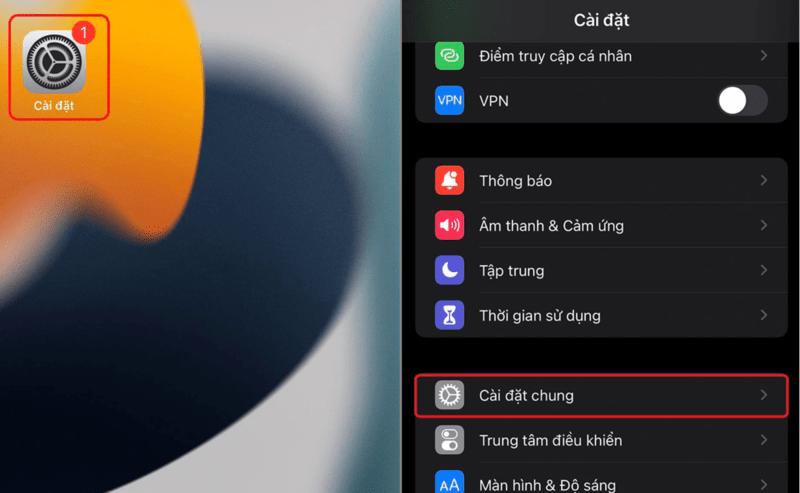 Vào Cài đặt chung trong Cài đặt
Vào Cài đặt chung trong Cài đặt
Hình ảnh minh họa cách vào mục Cài đặt chung
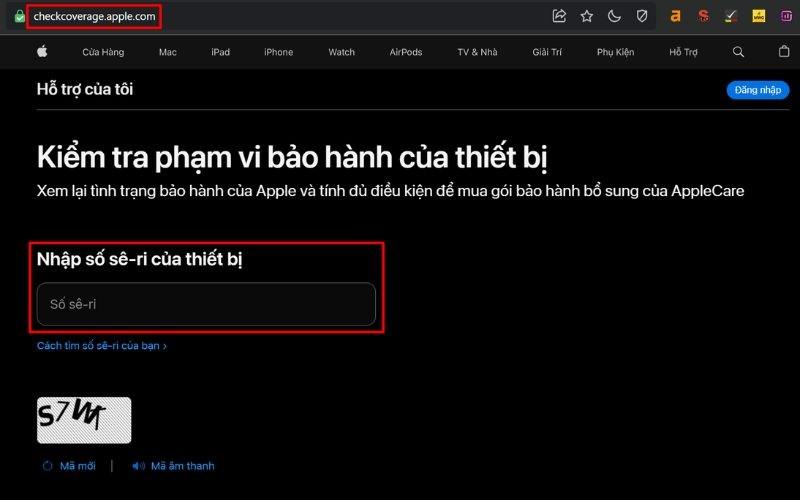 Truy cập vào trang kiểm tra của iPhone và nhập số Sê-ri của máy
Truy cập vào trang kiểm tra của iPhone và nhập số Sê-ri của máy
Hình ảnh minh họa cách kiểm tra số Seri
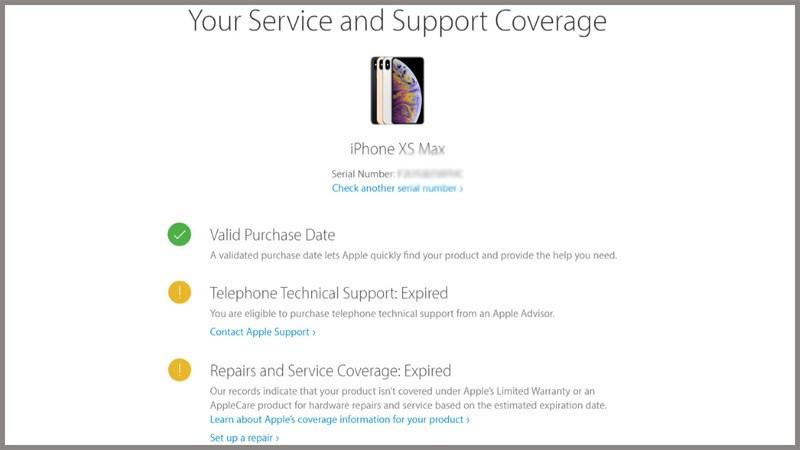 Giao diện hiển thị sản phẩm của trang
Giao diện hiển thị sản phẩm của trang
Hình ảnh minh họa giao diện trang web khi kiểm tra iPhone chính hãng
3. iCloud – “Vệ sĩ” bảo vệ iPhone của bạn
iCloud không chỉ là dịch vụ lưu trữ đám mây, mà còn là công cụ đắc lực giúp bạn kiểm tra iPhone chính hãng.
- Bước 1: Vào Cài đặt > Cài đặt chung > Đặt lại.
- Bước 2: Chọn Xóa tất cả nội dung và cài đặt > Tiếp tục hoặc Cài đặt iCloud.
- Bước 3: Yêu cầu người bán cung cấp mật khẩu iCloud. Nếu họ không thể cung cấp, rất có thể chiếc iPhone đó là hàng ăn cắp hoặc không rõ nguồn gốc.
4. “Thám tử” 3uTools – “soi” iPhone chính hãng trong tích tắc
3uTools là phần mềm miễn phí giúp bạn kiểm tra, quản lý iPhone một cách dễ dàng.
- Bước 1: Tải và cài đặt phần mềm 3uTools trên máy tính.
- Bước 2: Kết nối iPhone với máy tính và mở 3uTools.
- Bước 3: Chọn View Verification Report để kiểm tra thông tin phần cứng của iPhone.
- Bước 4: Chọn View iDevice Details để kiểm tra thông tin chi tiết về thiết bị.
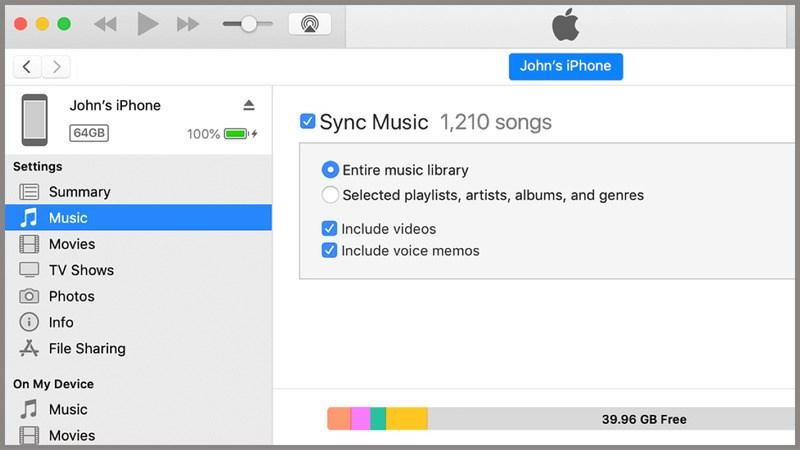 Kiểm tra iPhone chính hãng bằng cách kết nối với iTunes
Kiểm tra iPhone chính hãng bằng cách kết nối với iTunes
Hình ảnh minh họa kiểm tra iPhone chính hãng bằng 3uTools
5. Kiểm tra chức năng – Chìa khóa vàng cho trải nghiệm hoàn hảo
Đừng quên kiểm tra kỹ càng các chức năng cơ bản của iPhone như:
- Loa và micro: Thực hiện cuộc gọi để kiểm tra âm thanh.
- Loa ngoài: Phát nhạc hoặc video để kiểm tra âm thanh.
- Camera: Chụp ảnh và quay video để kiểm tra chất lượng hình ảnh, khả năng lấy nét.
- Kết nối: Kết nối Wi-Fi, Bluetooth và thử nghiệm các cổng kết nối.
6. “Mắt thần” soi từng chi tiết – Kiểm tra vỏ hộp, vỏ máy
- Vỏ hộp: Kiểm tra IMEI trên vỏ hộp trùng khớp với IMEI trên máy.
- Vỏ máy: Kiểm tra các góc cạnh, mặt lưng có bị móp méo, tr scratched hay không.
7. “Zoom cận cảnh” ngoại hình – Sắc nét từng chi tiết
Hãy chú ý đến:
- Màn hình: Kiểm tra xem màn hình có bị hở sáng, điểm chết hay không.
- Các phím bấm: Đảm bảo các phím bấm hoạt động nhạy, không bị kẹt.
- Cổng kết nối: Kiểm tra cổng sạc, cổng tai nghe có bị lỏng lẻo hay không.
8. iTunes – “Chuyên gia” kết nối, kiểm tra iPhone chính hãng
- Bước 1: Tải và cài đặt iTunes trên máy tính.
- Bước 2: Kết nối iPhone với máy tính.
- Bước 3: Nếu iPhone của bạn là hàng chính hãng, iTunes sẽ tự động nhận diện và hiển thị thông tin thiết bị.
9. FaceTime – “Gương mặt thân quen” của iPhone chính hãng
FaceTime là tính năng gọi video độc quyền của Apple. Nếu iPhone của bạn không có FaceTime, rất có thể đó là hàng giả.
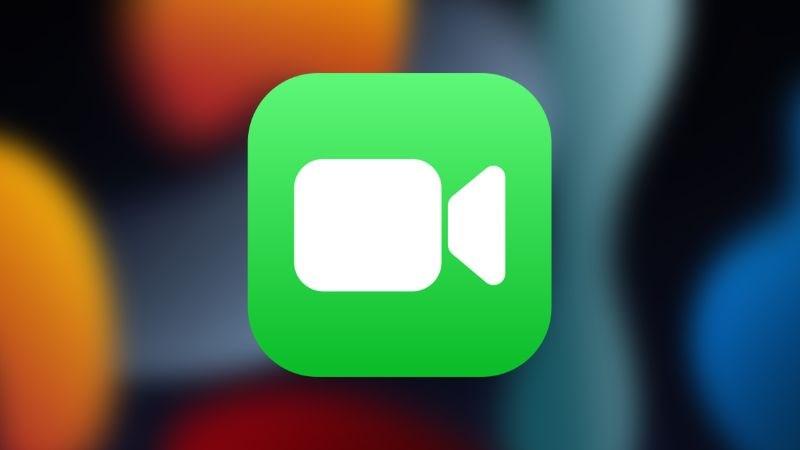 Tính năng Facetime sẽ giúp bạn kiểm tra iPhone thật hay giả
Tính năng Facetime sẽ giúp bạn kiểm tra iPhone thật hay giả
Hình ảnh minh họa kiểm tra iPhone chính hãng bằng Facetime
10. Tuyệt chiêu “né” iPhone giả – Mua hàng thông minh, an tâm sử dụng
- Lựa chọn cửa hàng uy tín, có tên tuổi trên thị trường.
- Kiểm tra kỹ lưỡng giấy tờ, tem mác, phụ kiện đi kèm.
- Yêu cầu cửa hàng cung cấp chính sách bảo hành rõ ràng.
- Áp dụng ngay các cách kiểm tra iPhone chính hãng đã được chia sẻ trong bài viết.
 Lựa chọn các cửa hàng có uy tín để mua iPhone
Lựa chọn các cửa hàng có uy tín để mua iPhone
Hình ảnh minh họa nên lựa chọn các cửa hàng uy tín để tránh mua phải iPhone giả
Lời kết
Trên đây là cẩm nang chi tiết giúp bạn tự tin phân biệt iPhone thật – giả. Hãy là người tiêu dùng thông thái, lựa chọn những chiếc iPhone chính hãng để có được trải nghiệm tốt nhất.
Chúc bạn thành công!